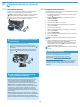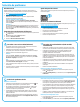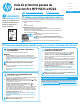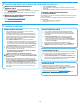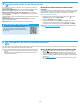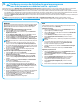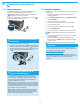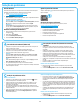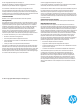HP LaserJet Pro MFP M225, M226 - Getting Started Guide
22
Conexão de rede cabeada (Ethernet)
• Verique se a impressora está conectada à porta de rede correta por um
cabo de comprimento correto.
• Verique se as luzes ao lado da porta de rede estão acesas.
• Verique se o driver de impressão está instalado no computador.
• Teste a conexão de rede executando o ping na rede:
Windows
Clique em Iniciar > Executar. Digite cmd e pressione Enter. Digite ping,
digite um espaço, digite o endereço IP da impressora e pressione Enter.
Exemplo de endereço IP: 192.168.0.1
OS X
Abra o Network Utility e digite o endereço IP no painel de ping. Pressione
Enter. Exemplo de endereço IP: 192.168.0.1
• Se a janela exibir tempos de trajeto, a rede está funcionando.
• Se o ping não funcionar, tente reiniciar a impressora e verique novamente
todas as etapas de conexão.
Conexão da rede sem o (somente nos modelos
sem o)
• Verique se o cabo de rede não está conectado. A impressora não
consegue se conectar a uma rede sem o quando um cabo de rede está
conectado.
• Verique se a impressora e o roteador sem o estão ligados e estão
recebendo energia. Verique também se o switch sem o está ligado.
• Verique se a impressora está dentro do alcance da rede sem o. Na
maioria das redes, a impressora deve estar a 30 m (100 pés) do ponto de
acesso sem o (roteador sem o).
• Verique se o driver de impressão está instalado no computador.
• Verique se o computador e a impressora estão conectados à mesma rede
sem o.
• Para Mac, verique se o roteador sem o suporta Bonjour.
• Reinicie o roteador sem o.
Realizar o teste de diagnóstico sem o
1. Na tela Inicial do painel de controle da impressora, toque no botão
Conguração
.
2. Selecione Autodiagnóstico e então selecione Executar teste sem o.
Solução de problemas de fax
Vericar a conexão física
• Verique se o cabo telefônico está conectado à porta de fax na parte
traseira da impressora e à tomada da parede.
• Para uma extensão ou outro dispositivo adicional, verique se o cabo
telefônico está conectado à porta de telefone
na parte traseira da
impressora e ao dispositivo.
• Se as chamadas telefônicas de saída falharem porque nenhum tom de
discagem foi detectado ou se a linha estiver ocupada, conecte a uma linha
telefônica diferente.
• Para o serviço de Fax sobre IP, reduza a velocidade do fax e desligue o
Modo de correção de erro do menu Congurações de fax no painel de
controle da impressora.
Vericar as congurações de fax da impressora
• Para usar um serviço de correio de voz da empresa telefônica ou do
provedor de serviços, verique se a conguração Toques para atender
da impressora está denida como menos toques do que a secretária
eletrônica.
• Se vários números telefônicos forem atribuídos à mesma linha telefônica
física e se a linha for compartilhada por vários dispositivos, verique se a
impressora foi denida com a conguração de toque diferenciado correta.
Use uma conguração na qual a impressora atende faxes e ignora outros
tipos de toque.
• A denição da conguração de Velocidade do fax como Média (V.17) ou
como Lenta (V.29) também pode melhorar sua capacidade de enviar
umfax.
Realizar o teste de diagnóstico de fax
1. Na tela Inicial do painel de controle da impressora, toque no botão
Conguração
.
2. Selecione Autodiagnóstico e selecione Executar teste de fax.
Solução de problemas
Guia do Usuário
O Guia do Usuário inclui o uso da impressora e informações sobre solução de
problemas. Ele está disponível no CD da impressora e na Web:
1. Acesse www.hp.com/support/colorljMFPM225 ou
www.hp.com/support/colorljMFPM226.
2. Clique em Manuais.
Para o Windows, o Guia do Usuário é copiado para o computador durante a
instalação de software recomendado.
Windows
®
XP, Windows Vista
®
e Windows
®
7
Clique em Iniciar, selecione Programas ou Todos os Programas, selecione
HP, selecione a pasta para a impressora HP e selecione Ajuda.
Windows
®
8
Na tela Iniciar, clique com o botão direito do mouse em uma área vazia
na tela, clique em Todos os Aplicativos na barra de aplicativos, clique no
ícone com o nome da impressora e selecione Ajuda.
Vericar atualizações de rmware
1. Na tela Inicial do painel de controle da impressora, toque no botão
Conguração
.
2. Role e abra o menu Serviço.
3. Selecione Atualização da LaserJet.
4. Selecione Vericar atualizações agora.
Ajuda do painel de controle
Toque no botão Ajuda no painel de controle da impressora para acessar os
tópicos da Ajuda.
Recursos de suporte adicionais
Para obter ajuda completa da HP para a impressora, acesse:
www.hp.com/support/colorljMFPM225 ou
www.hp.com/support/colorljMFPM226
• Solução de problemas
• Localizar instruções de conguração avançada
• Download de atualizações de software
• Participar de fóruns de suporte
• Localizar informações de garantia e reguladoras
• Recursos de impressão móvel